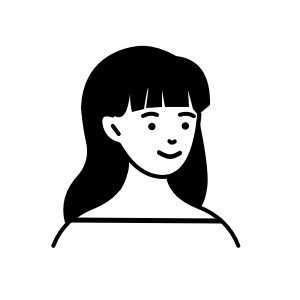Deep Security Managerのアップグレード(20.0.741 → 20.0.940)
はじめに
こんにちは、eunseoです!
本記事では、Deep Security Managerの最新バージョンにアップグレードする方法について、ご説明いたします。
概要
Deep Security Managerのアップグレードは新規インストールの手順と同様となり、今回はサイレントモードでのインストールを行っています。
アップグレードのアップグレード:新しいDeep Securityソフトウェアがインストールされますが、
既存のコンピュータの詳細、ポリシー、侵入防御ルール、ファイアウォールルールなどは保持されます。
必要に応じてデータベーススキーマが更新されます。必要に応じて、データは新しい形式に移行されます。
環境
DSM用サーバー
・Red Hat Enterprise Linux 9
・Deep Security Manager:20.0.741
・Deep Security Agent:20.0.0-8137
・サーバー内にDSM用のPostgreSQLがインストールされている。
事前準備
1.ステータス確認
オンラインになっていることを確認します。
管理 → アップデート → Relayの管理
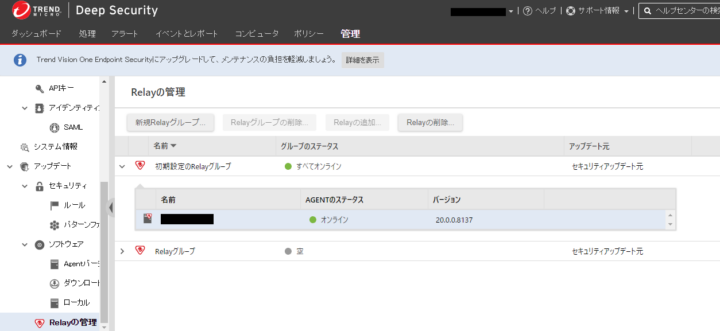
管理 → Managerノード
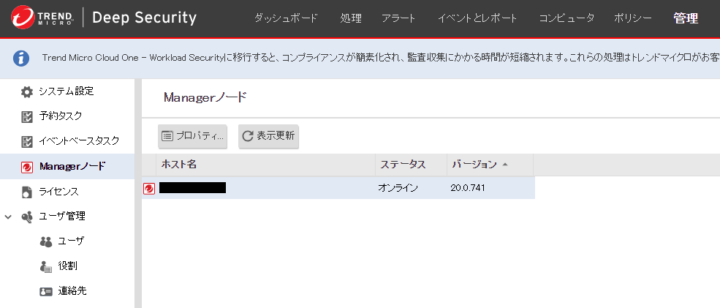
管理 → システム情報
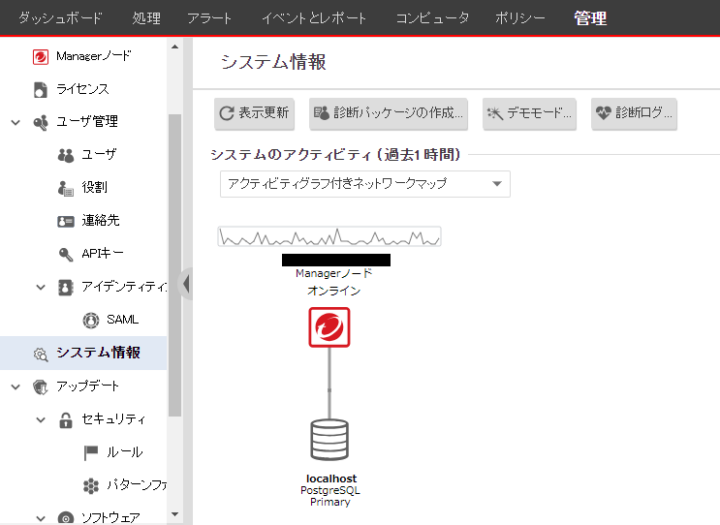
2.設定値確認
PropertiesFileファイル内の「UpgradeVerificationScreen.Overwrite」の設定が「False」になっていることを確認します。
(指定されていなければ初期値はFalseになります。)
「UpgradeVerificationScreen.Overwrite」の設定が「True」になっていると上書きインストールされてしまいます。
サイレントモードでのインストール、PropertiesFileの設定内容についてはこちら
3.バックアップ
サーバー及びデータベースのバックアップを取ります。
4.署名キーを確認
# rpm -qa | grep gpg* gpg-pubkey-11111111-11111111 gpg-pubkey-22222222-22222222 gpg-pubkey-33333333-33333333
アップグレード
1.ソフトウェアをダウンロード
以下のページに移動し、最新バージョンの「Download」を右クリックしてリンクをコピーします。
https://help.deepsecurity.trendmicro.com/software.html
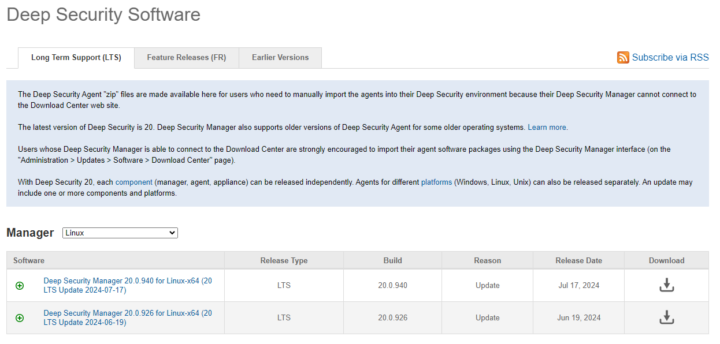
DSM用のサーバーに接続し、作業する場所でコピーしたURLを貼り付けダウンロードします。
# curl -O https://files.trendmicro.com/products/deepsecurity/en/20.0/Manager-Linux-20.0.940.x64.sh
ダウンロードされていることを確認します。
# ll -rw-r--r-- 1 root root 717487667 Aug 8 14:06 Manager-Linux-20.0.940.x64.sh
2.インストール
Manager-Linuxに実行権を付けます。
# chmod +x Manager-Linux-20.0.940.x64.sh
dsm.propertiesfileのファイルを利用してインストールします。
# ./Manager-Linux-20.0.940.x64.sh -q -console -varfile ./dsm.propertiesfile
(日本語に表示したい場合)
# ./Manager-Linux-20.0.940.x64.sh -q -console -varfile -Dinstall4j.language=ja -varfile ./dsm.propertiesfile
以下の結果が表示すれば完了です。
Unpacking JRE ... Starting Installer ... 無人 (サイレント) モードが開始されました 以前のバージョンのTrend Micro Deep Security Managerを確認しています... アップグレードの確認画面の設定を許可... アップグレードのシステムチェックを開始します。 システムチェック概要レポートが生成されました。パス: /root/DeepSecurityInstallerReport.csv アップグレードのシステムチェックが完了しました。 マスターキーの設定を受け付けました... すべての設定を許可しました。実行準備ができました... Trend Micro Deep Security Managerサービスを停止しています... 以前のバージョンをアンインストールしています ファイルを解凍しています... 設定しています... データベースに接続しています... データベーススキーマを分析しています... 既存のデータベーススキーマの分析:20 % ... 既存のデータベーススキーマの分析:40 % ... 既存のデータベーススキーマの分析:60 % ... 既存のデータベーススキーマの分析:80 % ... 既存のデータベーススキーマの分析:100 % ... データベーススキーマをアップデートしています... スキーマのアップデート:7 % ... スキーマのアップデート:14 % ... スキーマのアップデート:21 % ... スキーマのアップデート:28 % ... スキーマのアップデート:35 % ... スキーマのアップデート:42 % ... スキーマのアップデート:49 % ... スキーマのアップデート:56 % ... スキーマのアップデート:63 % ... スキーマのアップデート:70 % ... スキーマのアップデート:77 % ... スキーマのアップデート:84 % ... スキーマのアップデート:91 % ... スキーマのアップデートを終了しています... スキーマのアップデート:100 % ... 作業ディレクトリを作成しています... レポートをインストールしています... モジュールとプラグインをインストールしています... ソフトウェアパッケージをインポートしています... 廃止機能の削除... 検索キャッシュの設定をインポートしています... パフォーマンスプロファイルをインポートしています... インストールの記録を記録しています... セッションをクリアしています... プロパティファイルを作成しています... ショートカットを作成しています... SSLを設定しています... サービスを設定しています... Javaセキュリティを設定しています... Javaのログを設定しています... クリーンナップしています... Deep Security Managerを開始しています... インストールの完了... [root@eunseo-test ~]#
3.バージョン確認
管理画面の右上にある「サポート情報」→「バージョン確認」をクリックします。
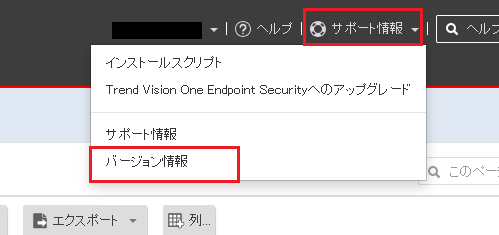
アップデートされていることが確認できます。
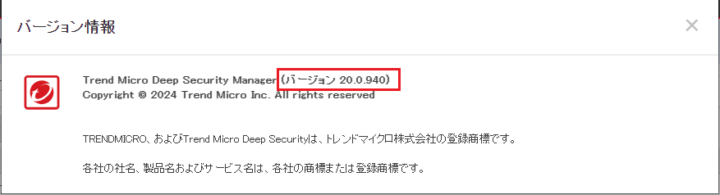
さいごに
本記事では、Deep Security Managerの最新バージョンにアップグレードする方法について、ご説明いたしました。
今回、この記事を作成した理由としては、DSMサーバー内でDeep Security Agentをアップグレードしたところ、Deep Security管理画面で「非互換のAgent/Applianceバージョン 」というエラーが表示されました。調べたところ、本バージョンのManagerと互換性のない新しいバージョンのAgent/Applianceをインストールすると、コンピュータでエラーが検出されることが分かりました。
皆様、Deep Security Agentをアップグレードする前には必ずManagerとの互換性を確認してください!
最後まで読んでいただきありがとうございます。
テックブログ新着情報のほか、AWSやGoogle Cloudに関するお役立ち情報を配信中!
Follow @twitterRecommends
こちらもおすすめ
-

JupyterLabベータ版の機能、使い方、インストール方法を紹介
2018.2.22
-

KUSANAGIのWordPressの速さをわかりやすく解説してみた
2016.10.27
-

手を動かして GBDT を理解してみる
2019.5.24
-

中央値を線形時間で選択するアルゴリズムについて
2019.7.12
-

純粋数学専攻がデータサイエンティストに転身してからの半年間を振り返る
2017.12.19
Special Topics
注目記事はこちら

データ分析入門
これから始めるBigQuery基礎知識
2024.02.28

AWSの料金が 10 %割引になる!
『AWSの請求代行リセールサービス』
2024.07.16